Starta eller stoppa din Azure Spring Apps-tjänstinstans
Kommentar
Basic-, Standard- och Enterprise-planerna kommer att vara inaktuella från och med mitten av mars 2025, med en 3-årig pensionsperiod. Vi rekommenderar att du övergår till Azure Container Apps. Mer information finns i meddelandet om azure Spring Apps-pensionering.
Standardförbrukningen och den dedikerade planen kommer att vara inaktuell från och med den 30 september 2024, med en fullständig avstängning efter sex månader. Vi rekommenderar att du övergår till Azure Container Apps. Mer information finns i Migrera Azure Spring Apps Standard-förbrukning och dedikerad plan till Azure Container Apps.
Den här artikeln gäller för:❌ Standardförbrukning och dedikerad (förhandsversion) ✔️ Basic/Standard ✔️ Enterprise
Den här artikeln visar hur du startar eller stoppar din Azure Spring Apps-tjänstinstans.
Dina program som körs i Azure Spring Apps kanske inte behöver köras kontinuerligt. Ett program kanske till exempel inte behöver köras kontinuerligt om du har en tjänstinstans som endast används under kontorstid. Det kan finnas tillfällen då Azure Spring Apps är inaktivt och bara kör systemkomponenterna.
Du kan minska det aktiva fotavtrycket för Azure Spring Apps genom att minska de instanser som körs, vilket minskar kostnaderna för beräkningsresurser. Mer information finns i Starta, stoppa och ta bort ett program i Azure Spring Apps och Skala ett program i Azure Spring Apps.
Om du vill minska kostnaderna ytterligare kan du helt stoppa din Azure Spring Apps-tjänstinstans. Alla användarappar och systemkomponenter stoppas. Alla objekt och nätverksinställningar sparas dock så att du kan starta om tjänstinstansen och fortsätta precis där du slutade.
Begränsningar
Möjligheten att stoppa och starta din Azure Spring Apps-tjänstinstans har följande begränsningar:
- Du kan stoppa och starta din Azure Spring Apps-tjänstinstans som hjälper dig att spara kostnader. Du bör dock inte stoppa och starta en instans som körs för tjänståterställning – till exempel för att återställa från en ogiltig konfiguration av virtuellt nätverk.
- Tillståndet för en stoppad Azure Spring Apps-tjänstinstans bevaras i upp till 90 dagar. Om klustret har stoppats i mer än 90 dagar kan du inte återställa klustertillståndet.
- Du kan bara starta, visa eller ta bort en stoppad Azure Spring Apps-tjänstinstans. Du måste starta tjänstinstansen innan du utför någon uppdateringsåtgärd, till exempel att skapa eller skala en app.
- Om en Azure Spring Apps-tjänstinstans har stoppats eller startats måste du vänta i minst 30 minuter för att starta eller stoppa instansen igen. Men om den senaste åtgärden misslyckades kan du försöka igen för att starta eller stoppa utan att behöva vänta.
- För virtuella nätverksinstanser kan startåtgärden misslyckas på grund av ogiltiga konfigurationer av virtuella nätverk. Mer information finns i Kundens ansvar för att köra Azure Spring Apps i ett virtuellt nätverk.
Förutsättningar
- En befintlig tjänstinstans i Azure Spring Apps. Information om hur du skapar en ny tjänstinstans finns i Snabbstart: Etablera en Azure Spring Apps-tjänstinstans.
- (Valfritt) Azure CLI version 2.45.0 eller senare.
Stoppa en instans som körs
I Azure Portal använder du följande steg för att stoppa en Azure Spring Apps-instans som körs:
Gå till översiktssidan för Azure Spring Apps-tjänsten.
Välj Stoppa för att stoppa en instans som körs.
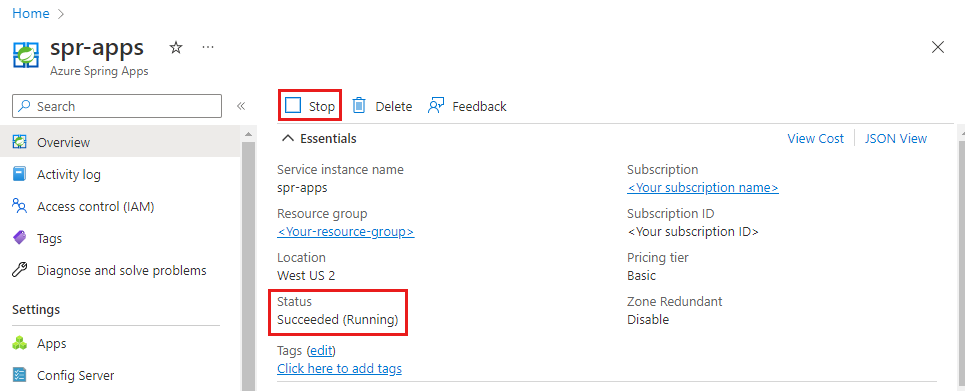
När instansen har stoppats visar statusen Lyckades (stoppad).
Starta en stoppad instans
I Azure Portal använder du följande steg för att starta en stoppad Azure Spring Apps-instans:
Gå till översiktssidan för Azure Spring Apps-tjänsten.
Välj Starta för att starta en stoppad instans.
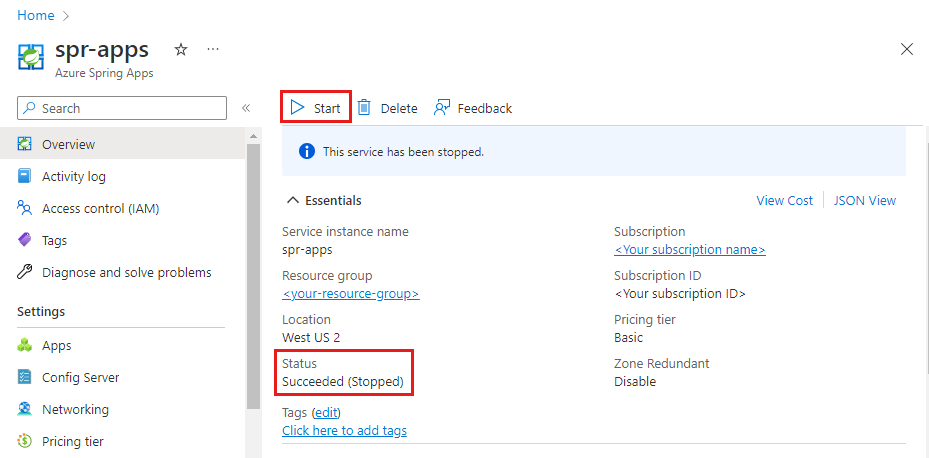
När instansen har startats visar statusen Lyckades (körs).
Felsöka misslyckad resursetablering under start
När du startar en tjänstinstans kan du få ett felmeddelande även om ProvisioningState är Succeeded. Det här felmeddelandet hjälper dig att identifiera de resurser som inte kunde startas eller de inställningar som inte tillämpades.
Du kan få ett felmeddelande som liknar följande exempel: Failed to start the following resource(s) or apply setting(s): [<failed resource list>]. Please check and update them accordingly.
I följande lista beskrivs några vanliga åtgärder som du kan vidta för att återställa från dessa fel:
- Identifiera de misslyckade resurserna: Se
<failed resource list>avsnittet i felmeddelandet för att identifiera de resurser som inte kunde startas eller de inställningar som inte kunde tillämpas. - Undersöka och åtgärda: Granska varje resurs i listan, kontrollera felloggarna om de är tillgängliga och gör nödvändiga åtgärder. Dessa åtgärder kan omfatta uppdatering av de specifika resurser som inte kunde starta eller tillämpa de berörda inställningarna igen.